Il grande rilascio del sistema operativo Apple - macOS 11 Big Sur - potrebbe arrivare a settembre o ottobre 2020. Tuttavia, molti utenti Mac stanno già testando le versioni beta del software dopo essersi iscritti al programma software beta di Apple. Se sei attualmente un tester di software beta o hai accesso al file DMG di macOS Big Sur per una delle versioni beta, allora è facile creare un installer USB da file dmg su Windows o Mac. Questo articolo ti mostra diversi modi per farlo e suggerisce gli strumenti di cui avrai bisogno per creare un installer USB avviabile di macOS Big Sur.
DMG Editor - Crea un Installer USB Avviabile Big Sur (Windows & Mac)
DMG Editor è l'ultimo prodotto sviluppato da UUByte per creare un installer USB avviabile di macOS da file dmg. Oltre a questa funzione principale, consente anche di estrarre i contenuti dei file DMG, che è una funzionalità eccezionale per gli utenti avanzati. Inoltre, DMG Editor può essere eseguito sia su PC Windows che su Mac senza problemi.
Inoltre, l'interfaccia e i controlli sono sufficientemente semplici per consentire a un principiante di completare con successo il lavoro, il che lo rende attraente per un pubblico molto più ampio. Con questo strumento, è possibile creare effettivamente più drive avviabili in un'unica azione. Vediamo come creare un installer USB avviabile di macOS Big Sur con questo software. Prima di procedere, ti preghiamo di scaricare prima il file dmg di macOS Big Sur.


Passo 1: Scarica UUByte ISO Editor dal sito ufficiale di UUByte e installa l'applicazione su un PC o Mac funzionante. Assicurati di scaricare la versione appropriata.
Passo 2: Inserisci la chiavetta USB (capacità minima di 16 GB) e fai un backup se hai dati importanti su di essa. Ora, avvia UUByte DMG Editor dal tuo computer e clicca sul pulsante 'Masterizza'.
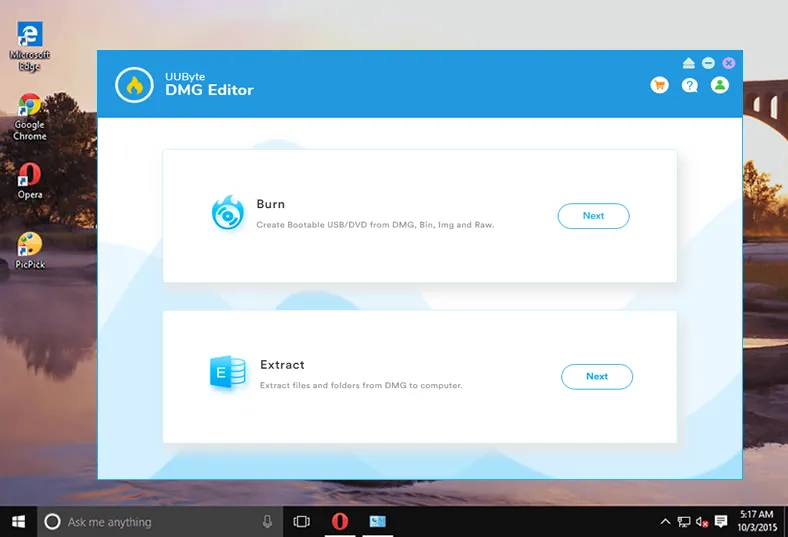
Passo 3: Sull'interfaccia di UUByte, seleziona il file DMG di macOS Big Sur dal tuo disco locale, scegli la chiavetta USB su cui deve essere masterizzato il file dell'installer e premi il pulsante Masterizza. Ecco fatto!

Passo 4: Prima di premere il pulsante 'Masterizza', puoi anche cambiare l'etichetta del volume o il nome del tuo installer USB. Una volta avviato, questo programma masterizzerà il file DMG di macOS su USB e potrai vedere una barra di avanzamento per il compito in corso.
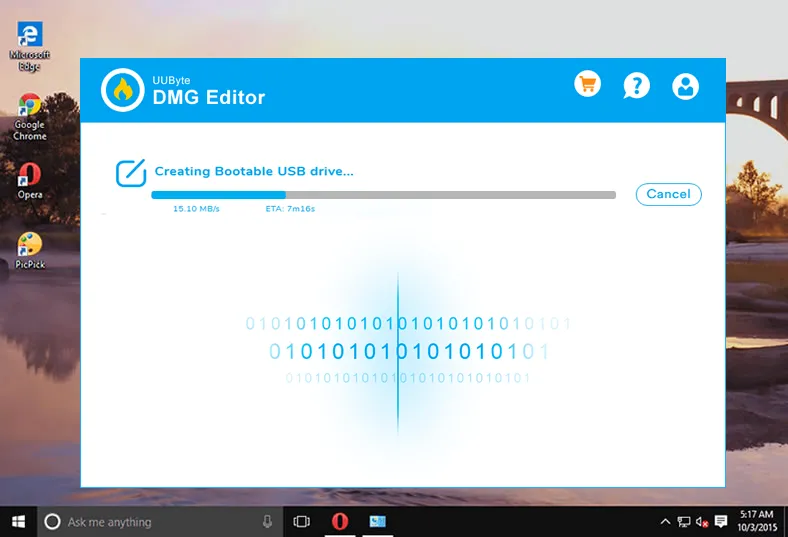
Passo 5: Il lavoro dovrebbe essere completato in circa 10 minuti, e sarà un installer USB funzionante per Big Sur che potrai utilizzare per installare macOS Big Sur su un Mac o un Hackintosh supportato.
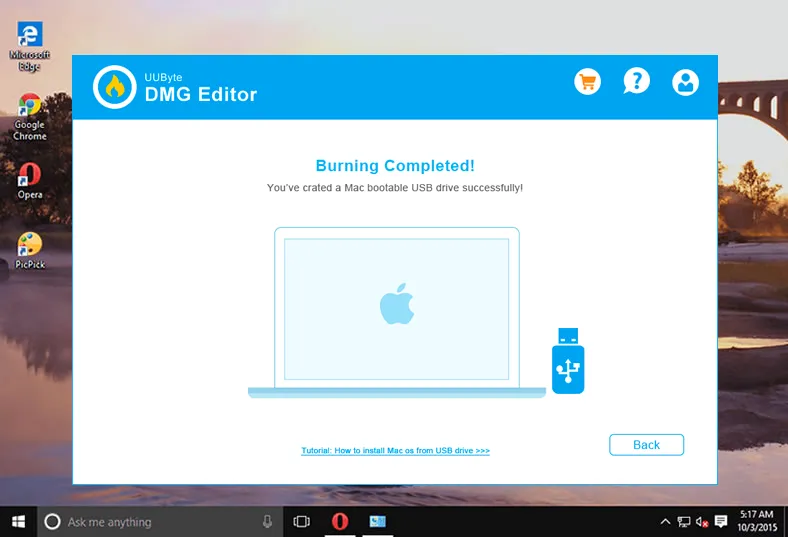
Non troverai altri software o app che possano svolgere questo compito in modo così semplice. Un installer USB avviabile di macOS sarà pronto dopo diversi clic del mouse. Nessuna impostazione avanzata e nessun problema. Tutti i dettagli tecnici sono gestiti a livello di background.
.

Crea un Installer USB Avviabile di macOS su Mac tramite Terminal
Questo metodo ti mostra come creare l'installer USB per Big Sur su un computer Mac utilizzando due utility: Utility Disco e Terminal. Segui il processo come mostrato di seguito dopo aver preparato la tua chiavetta USB. Dovrebbe avere una capacità minima di 16 GB, ma assicurati di aver eseguito il backup di eventuali dati su di essa poiché verranno eliminati come parte del processo. Dovresti anche avere il file dell'installer .app pronto, che puoi ottenere dalla sezione Download del sito sviluppatori di Apple utilizzando un account sviluppatore.
Passaggio 1: Inserisci la chiavetta USB in una porta disponibile sul tuo Mac e avvia l'applicazione Disk Utility dalla cartella Applicazioni → Utility.
Passaggio 2: Fai clic sulla scheda Cancella. Nella finestra pop-up, lascia il nome come 'Senza titolo', quindi seleziona APFS come formato preferito e fai clic sul pulsante Cancella. Fai clic su Fatto una volta completata la cancellazione.
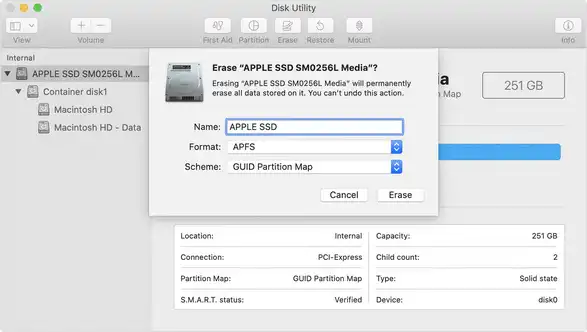
Passaggio 3: Avvia l'applicazione Terminal dalla stessa posizione dell'applicazione Disk Utility. Utilizza il seguente comando per scrivere il file dell'applicazione di installazione di Big Sur sulla chiavetta USB:
sudo /Applications/Install\ macOS\ Beta.app/Contents/Resources/createinstallmedia --volume /Volumes/Untitled
Passaggio 4: Inserisci la password di amministratore quando richiesto, seguita da Invio.
Passaggio 5: Conferma la cancellazione dei dati con un Y e Invio. Dato che hai già eliminato e formattato il drive, questo dovrebbe avvenire rapidamente.
Passaggio 6: Quando il lavoro è completato, lo vedrai nel Terminale. Chiudi il Terminale, espelli il tuo drive e ora puoi usarlo come un'unità USB avviabile per l'installazione di macOS Big Sur.
Questo è un metodo semplice per creare un'unità USB avviabile di Big Sur su un Mac ma potrebbe richiedere un po' di esperienza poiché implica la cancellazione del disco, la formattazione e l'uso del Terminale, con cui molti utenti Mac potrebbero non essere a proprio agio. Alla fine di questo articolo, ti mostriamo uno strumento per farlo direttamente, senza la necessità di avere alcun tipo di esperienza tecnica.
Crea un'unità USB avviabile di macOS su PC tramite TransMac ($59)
TransMac è uno strumento premium popolare per creare installatori USB di macOS in Windows da immagini disco DMG così come da altri file di installazione Apple. È essenzialmente uno strumento di gestione disco ma possiamo utilizzare un workaround per creare un installatore avviabile per Big Sur, purché tu abbia il file DMG completo per esso. Presumendo che tu lo abbia a portata di mano sul tuo PC Windows, ecco il resto del processo:
Passaggio 1: Scarica e installa TransMac per Windows sul tuo PC e avvia l'applicazione con diritti di amministratore.
Passaggio 2: Inserisci la chiavetta USB e individuala nel pannello sinistro. Fai clic con il pulsante destro del mouse sul drive e scegli 'Ripristina con immagine disco.'
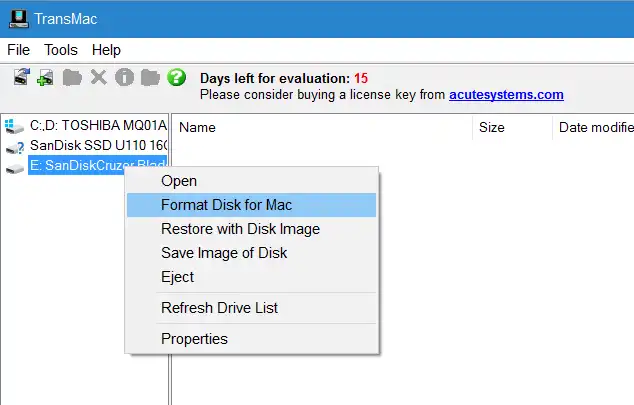
Passaggio 3: Se visualizzi un avviso, ignoralo. Utilizza il pulsante Sfoglia per navigare e selezionare il tuo file DMG di Big Sur. Conferma con OK per importarlo in TransMac per creare l'installer USB avviabile.
Passaggio 4: Quando visualizzi la successiva notifica di avviso, clicca semplicemente su Sì. Questo serve per confermare che il file può essere decompresso dall'app TransMac.
Passaggio 5: Il tuo installer USB verrà creato tra poco. Potrebbe richiedere del tempo su computer Windows più vecchi ma dovrebbe funzionare.
Questo metodo rende facile la creazione di un installer USB avviabile per Big Sur. Ma funziona solo su PC Windows ed è piuttosto costoso. La maggior parte delle persone cerca alternative a TransMac quando non hanno abbastanza budget.
Conclusione
In generale, UUByte DMG Editor è più apprezzato quando si tratta di creare un installer USB di macOS Big Sur per via dell'interfaccia utente ed efficienza. Anche TransMac è ottimo. Ma non ha ancora una versione per Mac. Quando sei su Mac e ti trovi bene con i comandi di testo, allora l'app Terminale è un'ottima opzione disponibile.


